| Win11怎么滚动截图?Win11滚动截图的方法 | 您所在的位置:网站首页 › 日本人名字姓氏女生 › Win11怎么滚动截图?Win11滚动截图的方法 |
Win11怎么滚动截图?Win11滚动截图的方法
|
当前位置:系统之家 > 系统教程 > Win11滚动截图的方法
Win11怎么滚动截图?Win11滚动截图的方法
时间:2021-07-08 07:01:33 作者:小敏敏 来源:系统之家 1. 扫描二维码随时看资讯 2. 请使用手机浏览器访问: https://m.xitongzhijia.net/xtjc/20210708/217557.html 手机查看 评论 反馈  网盘下载
Win11 64位激活版最新镜像 V2022.12
网盘下载
Win11 64位激活版最新镜像 V2022.12
大小:4.99 GB类别:Windows 11系统 Win11怎么滚动截图?我们都知道现在系统都是自动截图工具的,但是有时候我们会遇到需要截取长图的情况,就要用到滚动截图了,其实可以在自带edge浏览器来进行滚动截图的操作,下面就一起来看看怎么操作吧。 Win11滚动截图的方法 1、首先我们需要在win11中打开edge浏览器。
2、接着进入我们需要滚动截图的页面,然后点击右上角的“笔记”按钮。
3、然后再点击其中的截屏按钮就可以在当前页面中进行滚动截屏了。
4、如果大家的edge浏览器中没有笔记功能,可以点击右上角菜单,选择“扩展”然后添加“one note”就可以了。
Win11右键很慢怎么办?Win11右键很慢的解决方法 下一篇 > 2代i5处理器可以装Win11吗?2代i5是否能装Win11详情介绍 相关教程 Win11 21H2停止支持是什么意思-Win11 21H2停... Win11电脑出现VCRUNTIME140.dll丢失的解决方... Win11家庭版远程桌面怎么开启 电脑d盘显示黄色感叹号是怎么回事-Win11 d盘... 怎么绕过Win11检测-绕过Win11检测的方法 Win11怎么换字体样式-更改Win11系统字体方法 Win11电脑第一次开机怎么跳过登录-跳过联网登... 微软账号登录显示需要安装应用的三种解决方法 Win11DirectX12旗舰版禁用了怎么解决? Win11D盘无法扩展怎么办-Win11D盘无法扩展的...
2023最新版Win11跳过联网激活的有效方法! 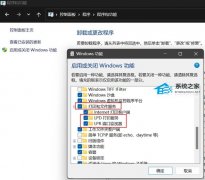
完美解决Win11 22h2共享打印机错误0x00000709! 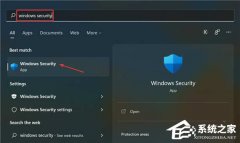
Win11无法在此设备上加载驱动程序怎么办?两种方法解决 
Win11电脑死机画面卡住不动怎么办?三种方法帮你解决 发表评论共0条  没有更多评论了
没有更多评论了
评论就这些咯,让大家也知道你的独特见解 立即评论以上留言仅代表用户个人观点,不代表系统之家立场 |
【本文地址】
公司简介
联系我们
| 今日新闻 |
| 推荐新闻 |
| 专题文章 |



